Dreamweaver站點中如何新建文件夾和修改、刪除、移動文件?下面小編就為大家詳細介紹一下,一起來看看吧!
方法/步驟
在如下圖中呢是我們的dreamweaver中的一個站點“今日心事”
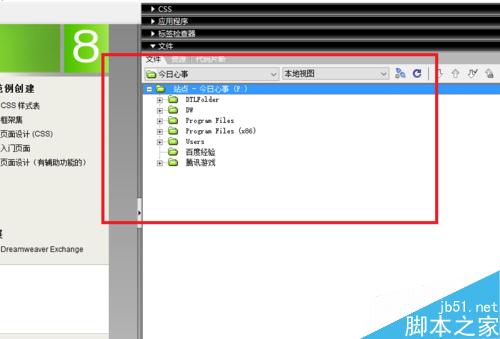
首先呢我們來說,在dreamweaver站點中如何新建文件夾和文件的移動,點擊站點面板右側“今日心事”文件夾或其下任意一個網頁文件,店家文件/新建文件夾,如下圖中所示內容。
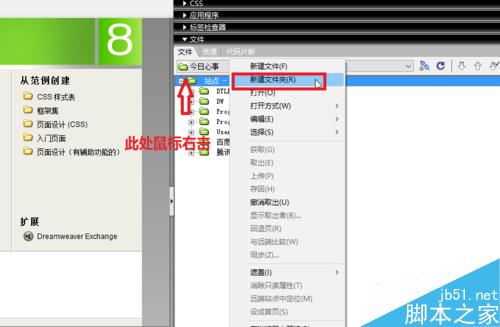
隨后就會建立一個新的文件夾,如下圖中的一個文件夾
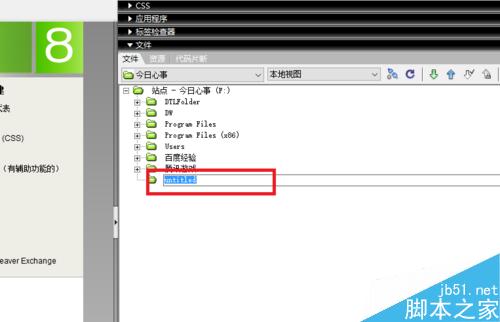
這里呢我們對其名字進行改寫,該為web 如下中所示一樣(這里直接在文件夾的內容上輸入web之后呢,按enter鍵即可)
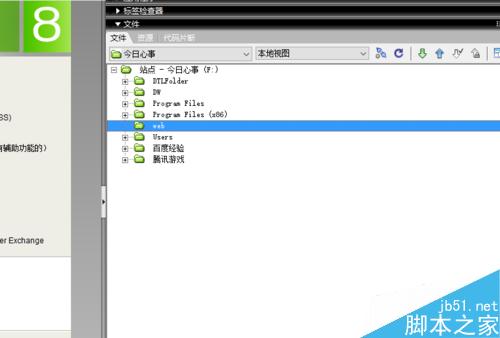
用同樣的方式我們在進行創建另外一個文件夾,名字為image
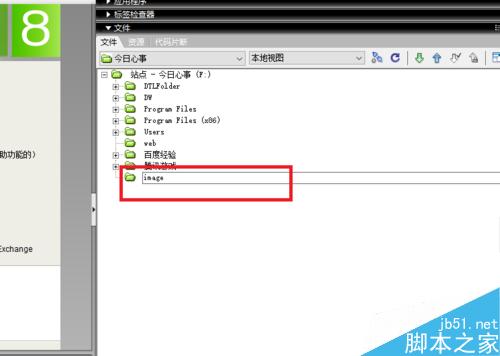
創建站點文件夾完畢,如下圖中內容所示,我們創建了web和image兩個站點文件夾
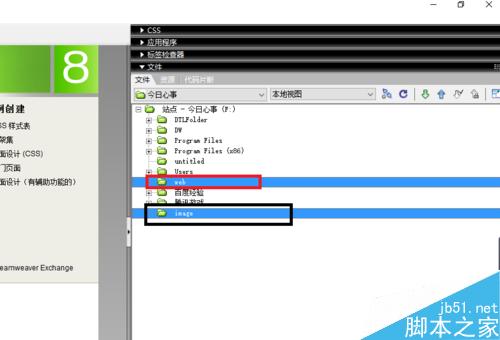
同時呢,這里我們還可以在已將創建的站點文件夾內部再進行添加一個新的文件夾,先點擊image文件夾然后右擊選擇新建文件夾即可
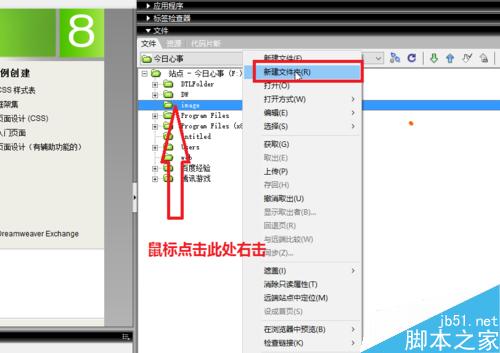
以上就是如何在站點中創建文件夾,下面所講述的是,在dreamweaver站點中如何移動文件,如下中所示,我們選擇我們的愛是什么.html,然后用鼠標拖拽至新建的一個子目錄下如下所示
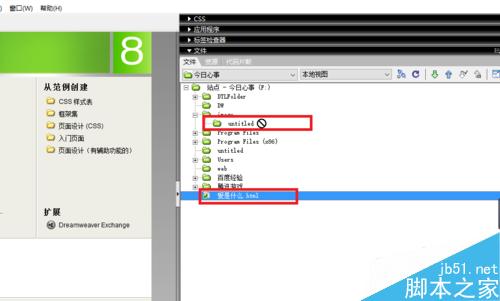
在彈出的如下框體中,我們選擇更新
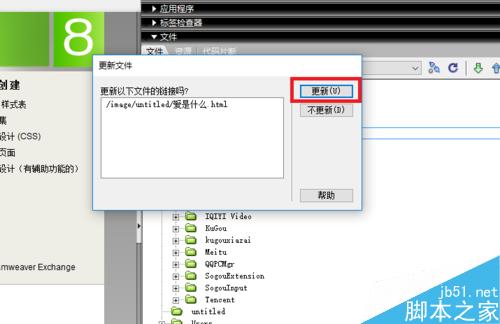
這樣我們就將文件拖拽到子目錄底部了
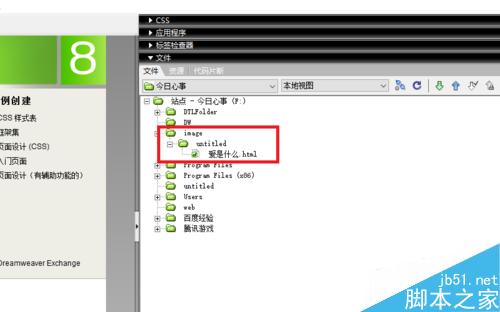
用同樣的方式我們將這個文件還原到根目錄地下
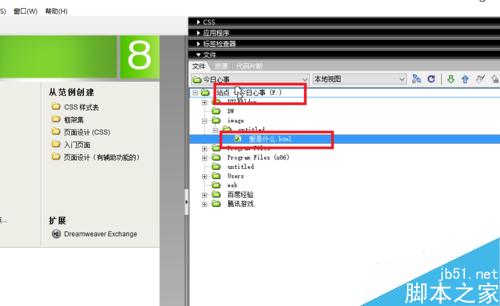
同樣這里我們選擇更新,之后進行查看
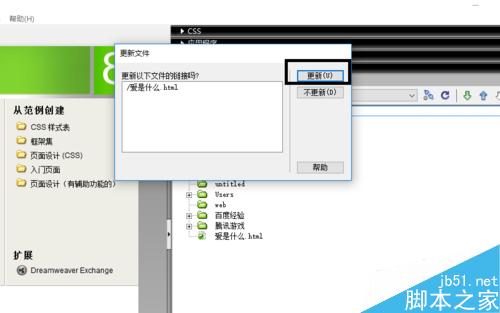
這樣我們就將文件移動到dreamweaver站點的根目錄地下了
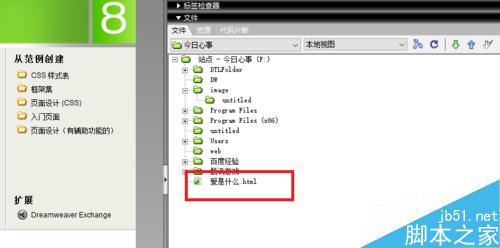
隨后我們在講述一下如何對站點中文件的刪除和修改,如下圖中,在文件上右擊選擇“編輯/刪除”或者直接按鍵盤上的delete建即可進行站點文件的刪除
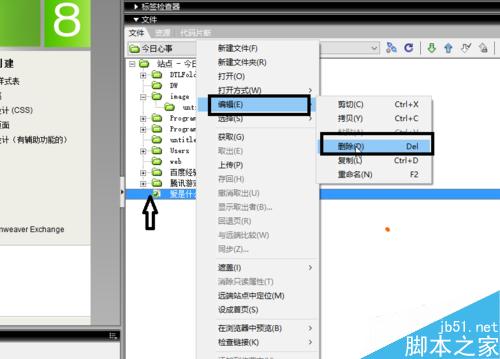
隨后進行文件的編輯
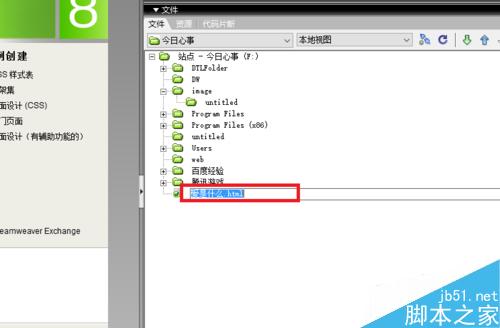
同樣的方式,這里我們在文件上右擊選擇里面的“編輯/重命名”命令或者直接選中之后呢,在按鍵盤上的F2 就可以進行名字的編輯了
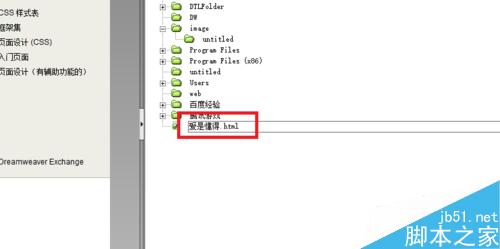
這里我們重命名為“愛是懂得.html”

以上就是DW站點中新建文件夾和修改、刪除、移動文件方法介紹,操作很簡單的,大家學會了嗎?希望能對大家有所幫助!
|
新聞熱點
疑難解答
圖片精選